Jak powstrzymać mysrverav.com przed wyświetlaniem powiadomień (reklam)
![]() Napisany przez Tomasa Meskauskasa,
Napisany przez Tomasa Meskauskasa,
Jaką stroną jest mysrverav[.]com?
Nasi badacze znaleźli stronę mysrverav[.]com podczas rutynowego badania podejrzanych witryn. Ta nieuczciwa strona promuje zwodnicze treści i spam powiadomień przeglądarki. Może również przekierowywać odwiedzających w inne miejsce (prawdopodobnie na niewiarygodne/niebezpieczne strony).
Strony takie jak mysrverav[.]com są najczęściej odwiedzane poprzez przekierowania generowane przez witryny wykorzystujące nieuczciwe sieci reklamowe.
![mysrverav[.]com pop-up przekierowania](/images/stories/screenshots202404/mysrverav-com-website-main.jpg)
Przegląd Mysrverav[.]com
Należy wspomnieć, że zawartość napotykana na i za pośrednictwem nieuczciwych stron internetowych może się różnić w zależności od adresu IP odwiedzającego (geolokalizacji).
W czasie badania, mysrverav[.]com popierał treści mające na celu nakłonienie użytkowników do włączenia dostarczania powiadomień przeglądarki zmieszanych z elementami oszustwa (np. podobne do "McAfee: SECURITY ALERT", "McAfee - Twój komputer jest zainfekowany 5 wirusami!", "McAfee - Twój komputer jest poważnie uszkodzony" itp.)
Zazwyczaj schematy wykorzystujące fałszywe skanowanie systemu i wykrywanie zagrożeń promują niewiarygodne, fałszywe, a nawet złośliwe oprogramowanie.
Nieuczciwe witryny wykorzystują swoje powiadomienia do prowadzenia natrętnych kampanii reklamowych. Dlatego też, jeśli użytkownicy zostaną oszukani przez te instrukcje na mysrverav[.]com - "Proszę nacisnąć 'Zezwól', abyśmy mogli przeprowadzić skanowanie systemu." - nieumyślnie pozwalają tej stronie na spamowanie ich reklamami. Te powiadomienia przeglądarki mogą powodować oszustwa internetowe, podejrzane/niebezpieczne oprogramowanie i złośliwe oprogramowanie.
Podsumowując, poprzez strony takie jak mysrverav[.]com - użytkownicy mogą doświadczyć infekcji systemu, poważnych problemów z prywatnością, strat finansowych, a nawet kradzieży tożsamości.
| Nazwa | Reklamy mysrverav.com |
| Typ zagrożenia | Reklamy z powiadomieniami push, niechciane reklamy, reklamy pop-up |
| Nazwy wykrywania | N/A (VirusTotal) |
| Adres IP serwera | 23.61.171.63 |
| Objawy | Wyświetlanie reklam niepochodzących z przeglądanych witryn. Natrętne wyskakujące reklamy. Zmniejszona prędkość przeglądania Internetu. |
| Metody dystrybucji | Zwodnicze reklamy pop-up, fałszywe oświadczenia w odwiedzanych witrynach, potencjalnie niechciane aplikacje (adware) |
| Uszkodzenie | Spadek wydajności komputera, śledzenie przeglądarki - problemy z prywatnością, możliwe dodatkowe infekcje złośliwym oprogramowaniem. |
| Usuwanie malware (Windows) | Aby usunąć możliwe infekcje malware, przeskanuj komputer profesjonalnym oprogramowaniem antywirusowym. Nasi analitycy bezpieczeństwa zalecają korzystanie z Combo Cleaner. |
Ogólny spam powiadomień przeglądarki
Zbadaliśmy niezliczone nieuczciwe strony internetowe; unfiltered-special-videos[.top, getgriascenter[.com, oraz demandheartx[.]com to tylko kilka z naszych najnowszych artykułów na temat takich stron. Pomimo różnego wyglądu, strony te wyświetlają powiadomienia przeglądarki, które promują zwodnicze/złośliwe treści.
Należy pamiętać, że chociaż za pośrednictwem tych reklam można napotkać legalne produkty / usługi, jest mało prawdopodobne, aby były one w ten sposób promowane przez jakiekolwiek oficjalne strony. Najbardziej prawdopodobne jest, że to poparcie jest dokonywane przez oszustów zmotywowanych do uzyskania nielegalnych prowizji poprzez nadużywanie programów partnerskich promowanych treści.
W jaki sposób mysrverav[.]com uzyskał pozwolenie na dostarczanie powiadomień o spamie?
Strony internetowe nie mogą dostarczać powiadomień przeglądarki bez zgody użytkownika, a mysrverav[.]com nie jest wyjątkiem. W związku z tym, jeśli otrzymujesz te reklamy ze wspomnianej strony internetowej - oznacza to, że prawdopodobnie odwiedziłeś mysrverav[.]com w pewnym momencie i zezwoliłeś na ich dostarczanie, klikając "Zezwól", "Zezwól na powiadomienia" lub analogiczną opcję.
Jak zapobiec dostarczaniu spamu przez nieuczciwe witryny?
Ważne jest, aby selektywnie wybierać strony internetowe, które mogą wyświetlać powiadomienia przeglądarki. Wątpliwe witryny nie mogą być dozwolone; zamiast tego ich żądania dostarczenia powiadomień muszą być ignorowane lub odrzucane (np. poprzez naciśnięcie przycisku "Blokuj", "Blokuj powiadomienia" itp.)
Jeśli przeglądarka stale wymusza otwieranie podejrzanych witryn bez monitu, może to być spowodowane przez adware zainstalowane na niej lub w systemie. Jeśli komputer jest już zainfekowany nieuczciwymi aplikacjami, zalecamy uruchomienie skanowania za pomocą Combo Cleaner, aby automatycznie je wyeliminować.
Zrzut ekranu powiadomienia (reklamy) wyświetlanego przez witrynę mysrverav[.]com:
![Reklama dostarczona przez stronę mysrverav[.]com](/images/stories/screenshots202404/mysrverav-com-website-delivered-ad.jpg)
Wygląd strony internetowej mysrverav[.]com (GIF):
![mysrverav[.]com wygląd strony internetowej (GIF)](/images/stories/screenshots202404/mysrverav-com-website-appearance.gif)
Natychmiastowe automatyczne usunięcie malware:
Ręczne usuwanie zagrożenia może być długim i skomplikowanym procesem, który wymaga zaawansowanych umiejętności obsługi komputera. Combo Cleaner to profesjonalne narzędzie do automatycznego usuwania malware, które jest zalecane do pozbycia się złośliwego oprogramowania. Pobierz je, klikając poniższy przycisk:
▼ POBIERZ Combo Cleaner
Bezpłatny skaner sprawdza, czy twój komputer został zainfekowany. Aby korzystać z w pełni funkcjonalnego produktu, musisz kupić licencję na Combo Cleaner. Dostępny jest 7-dniowy bezpłatny okres próbny. Combo Cleaner jest własnością i jest zarządzane przez Rcs Lt, spółkę macierzystą PCRisk. Przeczytaj więcej. Pobierając jakiekolwiek oprogramowanie wyszczególnione na tej stronie zgadzasz się z naszą Polityką prywatności oraz Regulaminem.
Szybkie menu:
- Czym jest Reklamy mysrverav.com?
- KROK 1. Usuwanie spamowych powiadomień z Google Chrome
- KROK 2. Usuwanie spamowych powiadomień z Google Chrome (Android)
- KROK 3. Usuwanie spamowych powiadomień z Mozilla Firefox
- KROK 4. Usuwanie spamowych powiadomień z Microsoft Edge
- KROK 5. Usuwanie spamowych powiadomień z Safari (macOS)
Wyłącz niechciane powiadomienia przeglądarki:
Film pokazujący, jak wyłączyć powiadomienia przeglądarki:
 Usuń spamowe powiadomienia z Google Chrome:
Usuń spamowe powiadomienia z Google Chrome:
Kliknij przycisk Menu (trzy kropki) w prawym górnym rogu ekranu i wybierz „Ustawienia". W otwartym oknie wybierz „Prywatność i bezpieczeństwo", a następnie kliknij „Ustawienia witryny" i wybierz „Powiadomienia".

Na liście „Dozwolone wysyłanie powiadomień" wyszukaj witryny, z których nie chcesz otrzymywać powiadomień. Kliknij ikonę trzech kropek obok adresu URL witryny i kliknij „Zablokuj" lub „Usuń" (jeśli klikniesz „Usuń" i ponownie odwiedzisz złośliwą witrynę, pojawi się prośba o ponowne włączenie powiadomień).

 Usuń spamowe powiadomienia z Google Chrome (Android):
Usuń spamowe powiadomienia z Google Chrome (Android):
Stuknij przycisk Menu (trzy kropki) w prawym górnym rogu ekranu i wybierz „Ustawienia". Przewiń w dół, stuknij „Ustawienia witryny", a następnie „Powiadomienia".

W otwartym oknie znajdź wszystkie podejrzane adresy URL i stuknij je jeden po drugim. Gdy pojawi się okienko pop-up, wybierz „Zablokuj" lub „Usuń" (jeśli stukniesz „Usuń" i ponownie odwiedzisz złośliwą witrynę, pojawi się prośba o ponowne włączenie powiadomień).

 Usuń spamowe powiadomienia z Mozilla Firefox:
Usuń spamowe powiadomienia z Mozilla Firefox:
Kliknij przycisk Menu (trzy paski) w prawym górnym rogu ekranu. Wybierz „Ustawienia" i kliknij „Prywatność i bezpieczeństwo" na pasku narzędzi po lewej stronie ekranu. Przewiń w dół do sekcji „Uprawnienia" i obok „Powiadomienia" kliknij przycisk „Ustawienia".

W otwartym oknie znajdź wszystkie podejrzane adresy URL i zablokuj je za pomocą menu rozwijanego lub usuń je, klikając „Usuń witrynę" na dole okna (jeśli klikniesz „Usuń witrynę" i ponownie odwiedzisz złośliwą witrynę, pojawi się prośba o ponowne włączenie powiadomień).

 Usuń spamowe powiadomienia z Microsoft Edge:
Usuń spamowe powiadomienia z Microsoft Edge:
Kliknij przycisk menu (trzy kropki) w prawym górnym rogu okna Edge i wybierz „Ustawienia". Na pasku narzędzi po lewej stronie ekranu kliknij „Uprawnienia dotyczące plików cookie i witryn" i wybierz „Powiadomienia".

W sekcji „Zezwól" kliknij trzy kropki po prawej stronie każdego podejrzanego adresu URL i kliknij „Zablokuj" lub „Usuń" (jeśli klikniesz „Usuń" i ponownie odwiedzisz złośliwą witrynę, pojawi się prośba o ponowne włączenie powiadomień).

 Usuń spamowe powiadomienia z Safari (macOS):
Usuń spamowe powiadomienia z Safari (macOS):
Kliknij przycisk „Safari" w lewym górnym rogu ekranu i wybierz „Preferencje...". Wybierz zakładkę „Witryny", a następnie w lewym okienku wybierz sekcję „Powiadomienia".

Sprawdź podejrzane adresy URL i za pomocą menu rozwijanego zastosuj opcję „Odmów" lub usuń je, klikając „Usuń" na dole okna (jeśli klikniesz „Usuń" i ponownie odwiedzisz złośliwą witrynę, pojawi się prośba o ponowne włączenie powiadomień).

Jak uniknąć spamowych powiadomień przeglądarki?
Internauci powinni być bardzo sceptyczni, gdy są proszeni o zgodę na powiadomienia. Chociaż jest to przydatna funkcja, która umożliwia otrzymywanie aktualnych wiadomości z witryn, które lubisz, oszukańczy marketerzy często ją nadużywają.
Zezwalaj wyłącznie na powiadomienia z witryn, do których masz pełne zaufanie. W celu zwiększenia bezpieczeństwa używaj aplikacji chroniącej przed złośliwym oprogramowaniem z monitorem przeglądania sieci w czasie rzeczywistym, aby blokować podejrzane strony internetowe, które próbują nakłonić cię do wyrażenia zgody na spamowe powiadomienia. Polecamy korzystanie z Combo Cleaner.
Często zadawane pytania (FAQ)
Dlaczego widzę reklamy (powiadomienia przeglądarki) dostarczane przez mysrverav[.]com w prawym dolnym rogu mojego pulpitu?
Prawdopodobnie wszedłeś na mysrverav[.]com i nacisnąłeś "Zezwól", "Zezwól na powiadomienia" lub podobną opcję - ponieważ żadna witryna nie może wyświetlać powiadomień przeglądarki (reklam) bez zgody użytkownika.
Kliknąłem reklamy z powiadomieniami, czy mój komputer jest zainfekowany?
Chociaż kliknięcie powiadomienia w przeglądarce jest nieszkodliwe, nie dotyczy to treści promowanych przez te reklamy. Powiadomienia spamowe często promują zwodnicze/niebezpieczne witryny i oprogramowanie, które może powodować poważne problemy (w tym infekcje systemu).
Czy mysrverav[.]com jest wirusem?
Strony takie jak mysrverav[.]com nie są klasyfikowane jako wirusy, chociaż mogą promować złośliwe treści. Nieuczciwe strony często promują oszustwa internetowe, niewiarygodne/szkodliwe oprogramowanie, a nawet złośliwe oprogramowanie.
Czy Combo Cleaner usunie reklamy mysrverav[.]com automatycznie, czy nadal wymagane są ręczne kroki?
Tak, Combo Cleaner może skanować urządzenia i usuwać uprawnienia przyznane tej stronie. Combo Cleaner może również ograniczyć dalszy dostęp do niej i innych nieuczciwych/złośliwych witryn. Dlatego dodatkowe kroki nie będą konieczne.
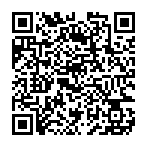
▼ Pokaż dyskusję